Dù tôi rất yêu thích Windows 11 với thiết kế hiện đại và nhiều tính năng mới, nhưng đôi khi hệ điều hành này vẫn có những hạn chế và “thói quen” riêng khiến việc sử dụng trở nên bất tiện. May mắn thay, có vô số ứng dụng của bên thứ ba được thiết kế để khắc phục những nhược điểm này, đồng thời nâng cao đáng kể trải nghiệm tổng thể của người dùng. Bài viết này, KhoaHocCongNghe.net sẽ giới thiệu đến bạn 9 ứng dụng “phải có” giúp biến Windows 11 của bạn thành một môi trường làm việc hiệu quả và cá nhân hóa hơn bao giờ hết.
Các Ứng Dụng Hàng Đầu Giúp Tối Ưu Windows 11 Ngay Lập Tức
Mỗi ứng dụng dưới đây đều giải quyết một vấn đề cụ thể hoặc bổ sung một tính năng còn thiếu, biến những trải nghiệm phiền toái thành sự tiện lợi.
EarTrumpet: Trình Điều Khiển Âm Thanh Nâng Cao
Tôi thường cảm thấy khó chịu với bộ trộn âm lượng mặc định của Windows vì cần nhiều cú nhấp chuột để truy cập và nó rất dễ đóng khi tôi nhấp chuột ra ngoài. EarTrumpet là giải pháp hoàn hảo. Ứng dụng này cho phép tôi đặt một biểu tượng loa nhỏ gọn trong khay hệ thống, giúp truy cập nhanh chóng các điều khiển âm lượng cho từng ứng dụng riêng biệt chỉ với một cú nhấp chuột.
Tôi đặc biệt ấn tượng với cách giao diện của EarTrumpet hòa hợp với thẩm mỹ của Windows 11, đồng thời mang lại khả năng kiểm soát âm lượng chi tiết hơn cho từng chương trình. Đây là một nâng cấp đáng giá cho bất kỳ ai thường xuyên làm việc với nhiều ứng dụng phát âm thanh.
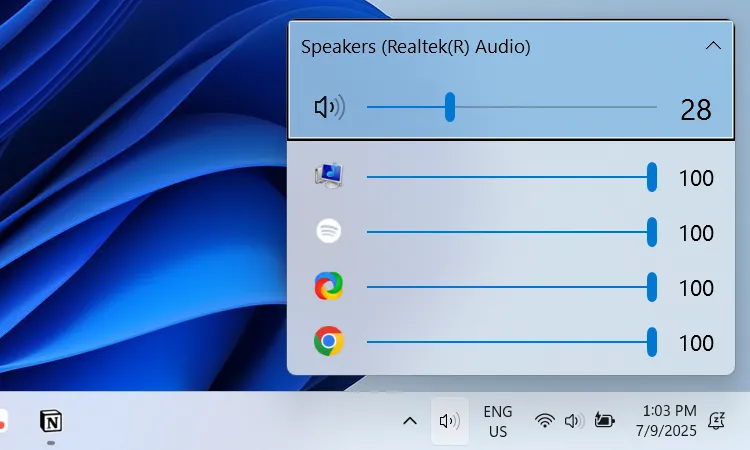 Giao diện ứng dụng EarTrumpet hiển thị thanh điều chỉnh âm lượng riêng biệt cho từng chương trình trên Windows 11.
Giao diện ứng dụng EarTrumpet hiển thị thanh điều chỉnh âm lượng riêng biệt cho từng chương trình trên Windows 11.
Tải xuống: EarTrumpet (Miễn phí)
Everything: Tìm Kiếm File Siêu Tốc
Tôi đánh giá cao tính năng tìm kiếm tích hợp của Windows, giúp tôi tìm thấy những gì cần mà không phải điều hướng qua nhiều menu. Tuy nhiên, tại sao nó lại chậm chạp và tốn tài nguyên đến vậy? Để khắc phục điều này, tôi đã cài đặt Everything – một tiện ích tìm kiếm file và thư mục cực kỳ nhanh chóng, mang lại tốc độ vượt trội so với Windows Search mặc định.
Điều làm cho Everything nhanh hơn công cụ tìm kiếm mặc định là nó chỉ lập chỉ mục tên file và thư mục, chứ không phải nội dung, siêu dữ liệu hay các thuộc tính khác. Cách tiếp cận tinh gọn này không chỉ giúp việc tìm kiếm gần như tức thì mà còn cho phép nó xây dựng và cập nhật cơ sở dữ liệu nhanh hơn rất nhiều.
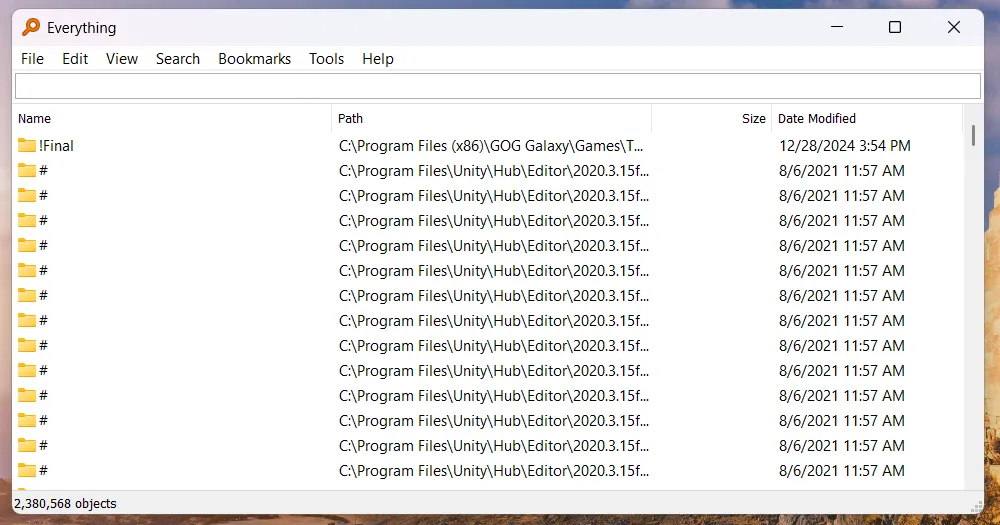 Cửa sổ tìm kiếm của ứng dụng Everything trên Windows, cho phép tìm kiếm file và thư mục siêu tốc.
Cửa sổ tìm kiếm của ứng dụng Everything trên Windows, cho phép tìm kiếm file và thư mục siêu tốc.
Tải xuống: Everything (Miễn phí)
Auto Dark Mode: Chế Độ Tối Tự Động Thông Minh
Tôi rất thích chuyển đổi giữa chế độ sáng và tối vào những thời điểm cụ thể trong ngày. Cụ thể, chế độ tối hữu ích trong điều kiện ánh sáng yếu vào ban đêm, còn chế độ sáng hoạt động tốt hơn vào ban ngày. Vì Windows thiếu tính năng tự động chuyển đổi chủ đề, Auto Dark Mode là ứng dụng hoàn hảo để giải quyết vấn đề này.
Với Auto Dark Mode, tôi có thể tạo lịch trình chuyển đổi chủ đề phù hợp với nhu cầu của mình. Tôi không còn phải truy cập cài đặt cá nhân hóa của Windows để thực hiện việc này thủ công mỗi khi muốn chuyển đổi nữa.
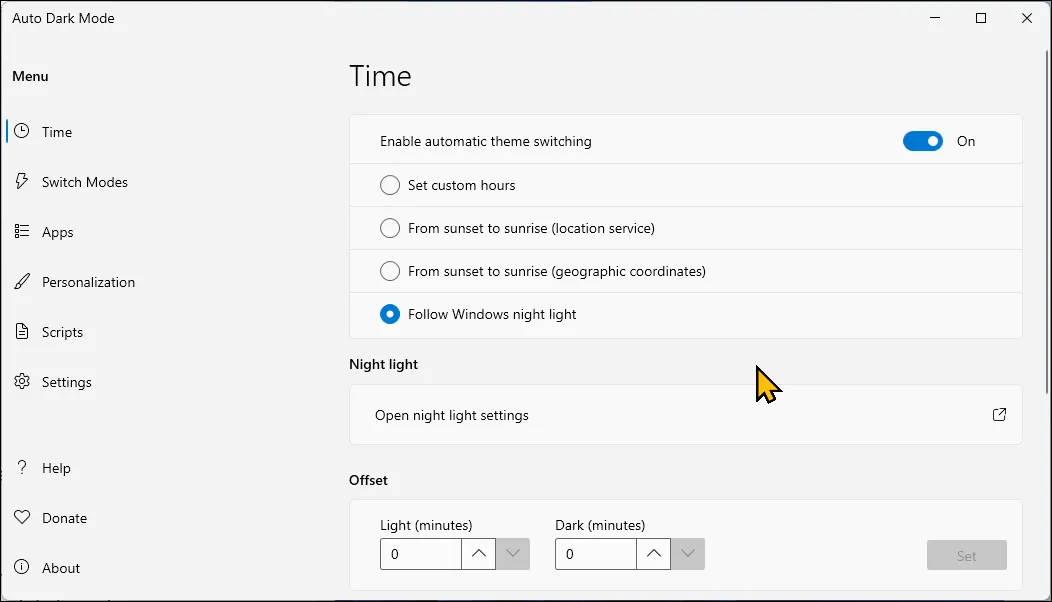 Giao diện cài đặt của ứng dụng Auto Dark Mode trên Windows 11, hiển thị tùy chọn hẹn giờ chuyển đổi chế độ sáng/tối tự động.
Giao diện cài đặt của ứng dụng Auto Dark Mode trên Windows 11, hiển thị tùy chọn hẹn giờ chuyển đổi chế độ sáng/tối tự động.
Tải xuống: Auto Dark Mode (Miễn phí)
ShareX: Công Cụ Chụp và Ghi Màn Hình Toàn Diện
ShareX là một công cụ chụp, ghi và chia sẻ màn hình nâng cao dành cho Windows. Là người thường xuyên phải chụp và ghi lại màn hình, tôi thấy rằng ShareX mang lại trải nghiệm thú vị hơn nhiều so với Snipping Tool tích hợp.
Đây là một bước tiến vượt bậc nhờ khả năng chỉnh sửa hình ảnh tích hợp, các phím tắt có thể tùy chỉnh, nhiều phương pháp chụp và khả năng tải lên liền mạch tới hàng chục dịch vụ (như Imgur và Dropbox). ShareX thực sự giúp tôi tiết kiệm thời gian đáng kể trong công việc hàng ngày.
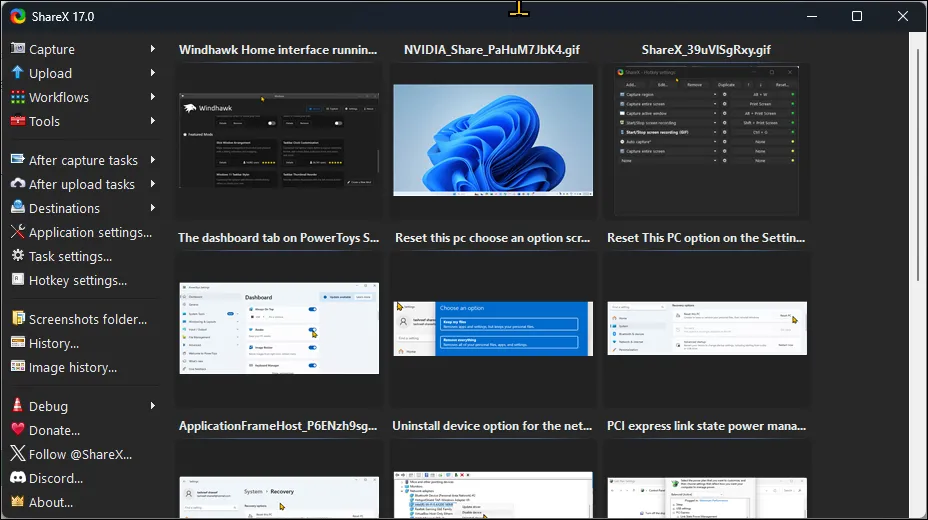 Giao diện người dùng của ShareX trên Windows 11 với các tùy chọn chụp, quay màn hình và chia sẻ nâng cao.
Giao diện người dùng của ShareX trên Windows 11 với các tùy chọn chụp, quay màn hình và chia sẻ nâng cao.
Tải xuống: ShareX (Miễn phí)
Revo Uninstaller: Gỡ Cài Đặt Chương Trình Triệt Để
Khi bạn gỡ cài đặt một chương trình, đôi khi nó có thể để lại những “mảnh vụn” không mong muốn như file, thư mục và các mục trong registry. Những mục không cần thiết này có thể chiếm không gian đĩa quý giá, làm chậm hệ thống, gây lỗi, và thậm chí có thể tiềm ẩn lỗ hổng bảo mật/riêng tư. Revo Uninstaller không chỉ loại bỏ các chương trình không mong muốn mà còn quét và xóa kỹ lưỡng mọi tàn dư.
Nếu bạn sẵn lòng chi trả cho phiên bản trả phí (bắt đầu từ 24,95 USD/năm cho mỗi PC), Revo Uninstaller sẽ giúp bạn gỡ cài đặt cưỡng bức các chương trình khi bộ gỡ cài đặt tích hợp không hoạt động hoặc bị thiếu. Hơn nữa, tính năng gỡ cài đặt hàng loạt của nó có thể giúp bạn xóa nhiều chương trình cùng lúc để tối ưu hệ thống nhanh chóng. Dù sao đi nữa, phiên bản miễn phí vẫn rất đáng để bổ sung vào bộ công cụ của bạn.
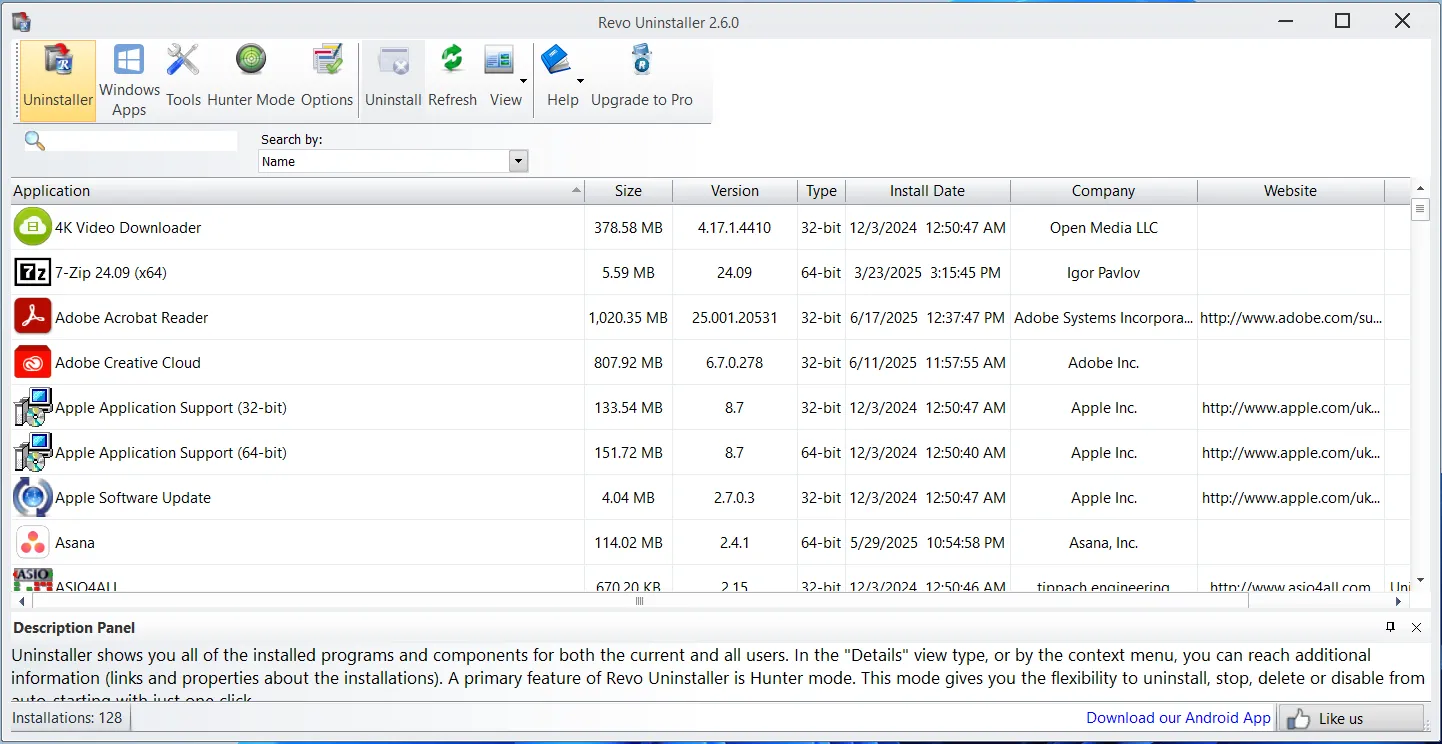 Giao diện ứng dụng Revo Uninstaller trên Windows, hiển thị danh sách các chương trình đã cài đặt và tùy chọn gỡ cài đặt triệt để.
Giao diện ứng dụng Revo Uninstaller trên Windows, hiển thị danh sách các chương trình đã cài đặt và tùy chọn gỡ cài đặt triệt để.
Tải xuống: Revo Uninstaller (Miễn phí, có bản trả phí)
AutoHotkey: Tự Động Hóa Mọi Tác Vụ Với Phím Tắt
Tôi sử dụng AutoHotkey để khắc phục sự hỗ trợ hạn chế của Windows đối với các phím tắt và tự động hóa do người dùng tạo. AutoHotkey cho phép tôi tạo ra nhiều script hữu ích, ví dụ như mở tất cả các ứng dụng năng suất của tôi cùng một lúc, tự động sửa lỗi chính tả thường gặp hoặc chèn chữ ký email.
Nhiều người e ngại khi sử dụng AutoHotkey vì nó là một ngôn ngữ kịch bản, và có vẻ chỉ dành cho lập trình viên. Nhưng đường cong học tập không quá dốc, và thời gian tiết kiệm cùng hiệu suất tăng lên khiến nó hoàn toàn xứng đáng với sự đầu tư. Để bắt đầu, bạn có thể tải xuống nhiều script có sẵn trực tuyến và tinh chỉnh chúng cho phù hợp với nhu cầu của mình.
Tải xuống: AutoHotkey (Miễn phí)
PowerToys: Bộ Tiện Ích Tăng Năng Suất Từ Microsoft
PowerToys cung cấp nhiều tiện ích giúp tăng năng suất và làm cho Windows có khả năng tùy chỉnh cao hơn. Ví dụ, tính năng chia cửa sổ (snap feature) của Windows khá cơ bản, nhưng PowerToys đưa nó lên một tầm cao mới với FancyZones. FancyZones cho phép bạn tạo các bố cục cửa sổ tùy chỉnh vượt xa những gì tính năng snap đơn giản có thể làm được.
Một ví dụ khác là Command Palette, cung cấp cách nhanh hơn để mở file, thư mục và ứng dụng, cũng như thực hiện các phép tính, chạy lệnh và bắt đầu tìm kiếm trên web. Nó cũng có các công cụ quan trọng như Always on Top giúp ngăn các cửa sổ bị che khuất bởi các cửa sổ khác và các tiện ích bổ sung giúp nâng cao File Explorer.
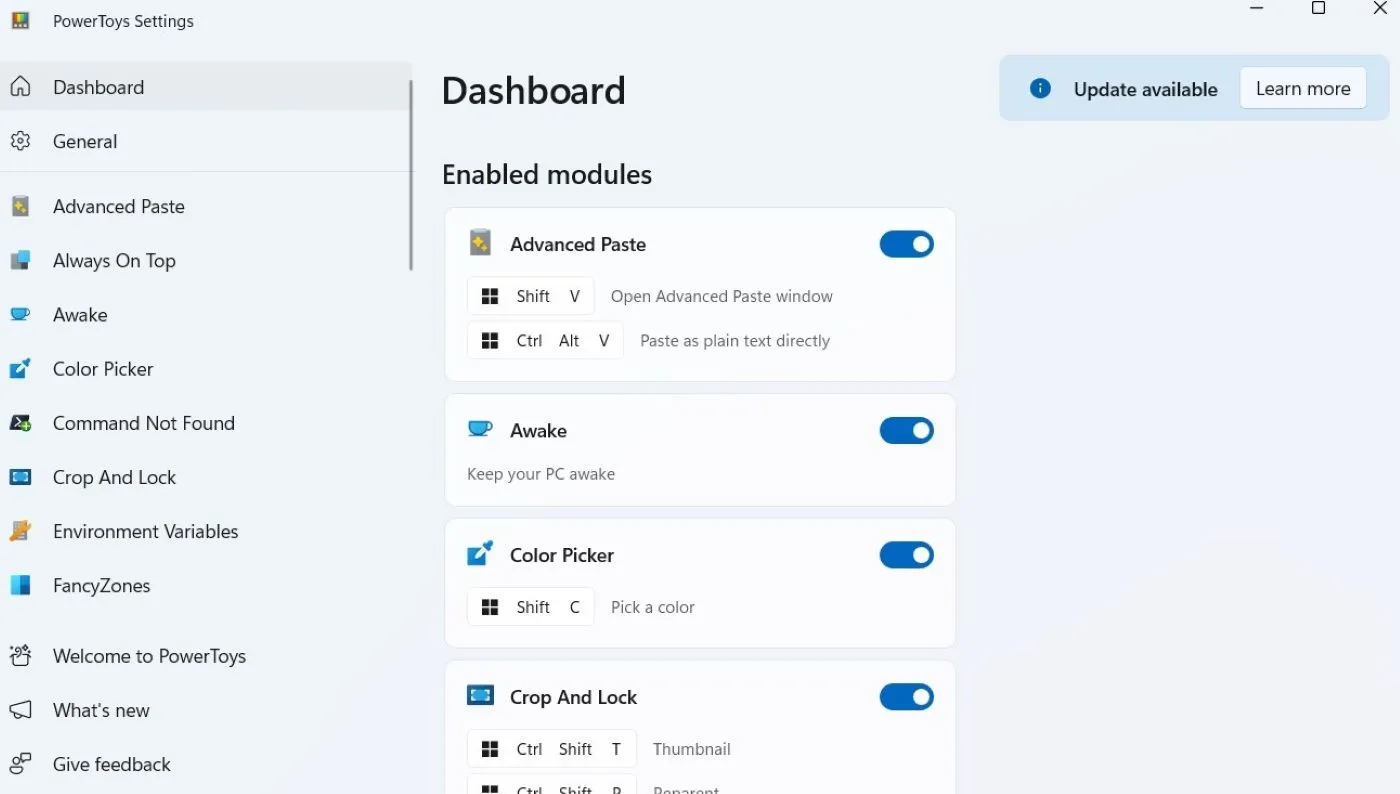 Cài đặt của PowerToys trên Windows hiển thị các tiện ích khác nhau như FancyZones và Command Palette.
Cài đặt của PowerToys trên Windows hiển thị các tiện ích khác nhau như FancyZones và Command Palette.
Tải xuống: PowerToys (Miễn phí)
Rainmeter: Cá Nhân Hóa Desktop Windows 11
Một màn hình desktop tĩnh không hề thú vị chút nào, đó là lý do tại sao tôi sử dụng Rainmeter để “lấp đầy” nó bằng các widget, skin và bộ hiển thị (visualizer) có thể tùy chỉnh. Với hàng ngàn lựa chọn, nó đảm bảo rằng desktop của tôi không bao giờ nhàm chán. Ngoài tính thẩm mỹ, các công cụ của Rainmeter còn tăng cường năng suất với các bộ theo dõi hệ thống và phím tắt truy cập nhanh cho ứng dụng, file và thư mục.
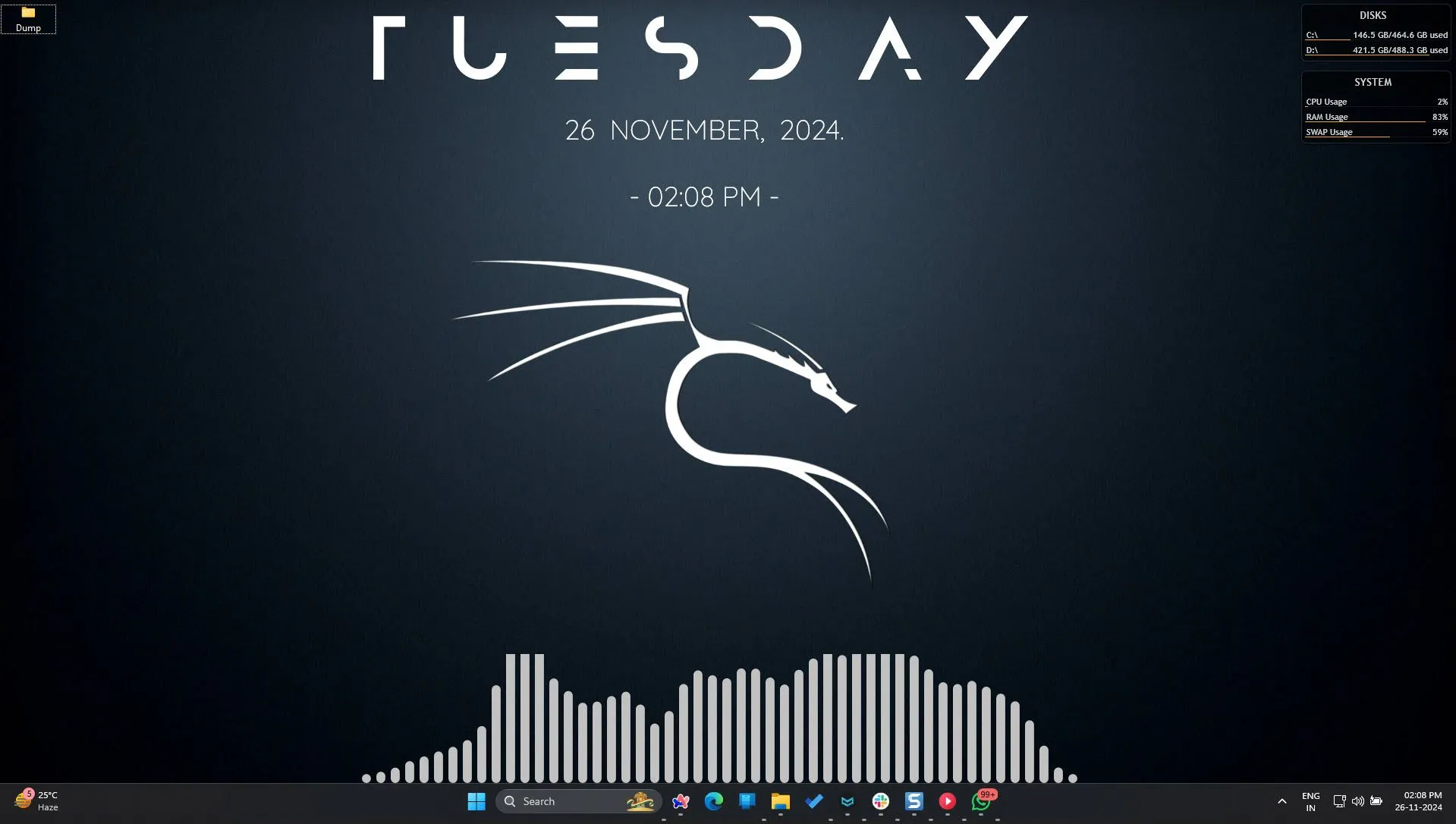 Màn hình desktop Windows 11 được tùy biến với các widget và skin độc đáo từ Rainmeter.
Màn hình desktop Windows 11 được tùy biến với các widget và skin độc đáo từ Rainmeter.
Tải xuống: Rainmeter (Miễn phí)
NanaZip: Công Cụ Nén/Giải Nén File Hiện Đại
Windows có tính năng nén file tích hợp, nhưng tôi thấy nó khá hạn chế, lỗi thời và chậm trong một số trường hợp. Đó là lý do tại sao tôi đã thay thế nó bằng NanaZip, một công cụ nén/giải nén file hiện đại, tích hợp liền mạch với menu ngữ cảnh (context menu). Nó mang lại hiệu suất tốt hơn và hỗ trợ nhiều định dạng lưu trữ hơn, đồng thời không có quảng cáo hay yêu cầu đăng ký (đây là phần mềm mã nguồn mở và miễn phí).
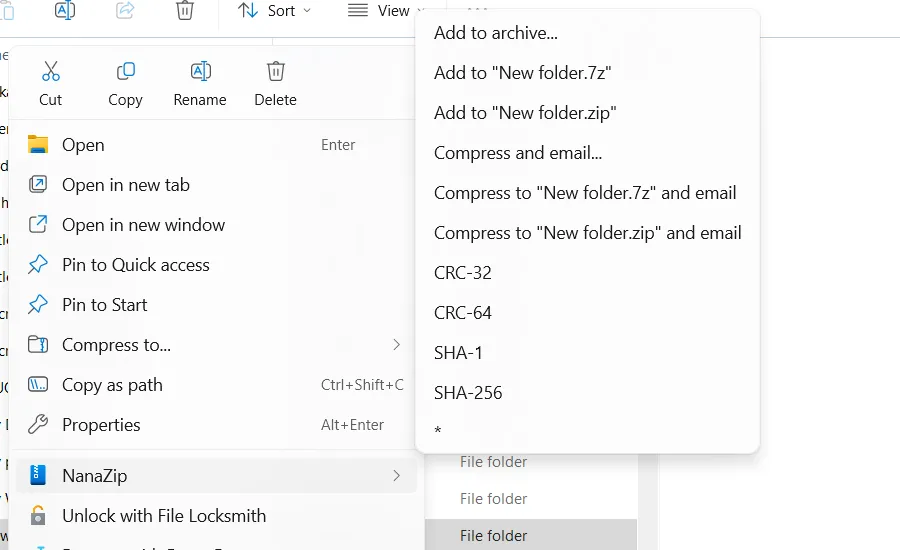 Giao diện ứng dụng NanaZip trên Windows, một công cụ giải nén file hiện đại và hiệu quả.
Giao diện ứng dụng NanaZip trên Windows, một công cụ giải nén file hiện đại và hiệu quả.
Tải xuống: NanaZip (Miễn phí)
Nâng Tầm Trải Nghiệm Windows 11 Của Bạn Ngay Hôm Nay
Phần tuyệt vời của Windows 11 là đây là một hệ điều hành có khả năng tùy chỉnh cao. Bạn không cần phải “mắc kẹt” với các công cụ cơ bản mà nó cung cấp nếu chúng không đáp ứng được nhu cầu của bạn. Với 9 ứng dụng được KhoaHocCongNghe.net giới thiệu ở trên, bạn hoàn toàn có thể biến Windows 11 thành một môi trường làm việc hiệu quả, tiện lợi và cá nhân hóa hơn, giải quyết triệt để những bất tiện mà hệ điều hành này có thể mang lại.
Bạn đã thử ứng dụng nào trong danh sách này chưa? Hay bạn có những ứng dụng “phải có” khác cho Windows 11 mà bạn muốn chia sẻ? Hãy để lại bình luận bên dưới để cùng cộng đồng KhoaHocCongNghe.net khám phá thêm!